
윈도우 10 사용하시는 분들 많으시죠? 윈도우 10을 처음 사용했을 때 가장 당황스러운 것 중 하나는 바로 인터넷 익스플로러가 없다는 것인데요. 아예 없는 것은 아니고 숨겨두었습니다. 그런데 막상 실행하면 엣지라는 브라우저가 자동으로 실행됩니다. 분명히 보안상 업그레이드된, 마이크로소프트가 권장하는 웹 브라우저이기는 하지만 익숙지 않은 분들은 불편해서 꺼려지게 됩니다. 오늘은 인터넷 익스플로러를 기본 브라우저로 설정하고 엣지로 자동 전환되는 것을 취소하는 방법에 대해서 알아보겠습니다.
Internet Explorer & Microsoft Edge

10초면 설정을 마칠 수 있지만 인터넷 익스플로러가 워낙 예전에 만들어진 브라우저이기 때문에 보안상 업데이트에 한계가 있습니다. 세계에서 해킹 시도가 1초당 579건씩 일어난다는 말이 괜히 나온 것이 아니죠. 그러니 더 발전된 브라우저, 크롬이나 엣지 등을 최대한 빨리 사용해 보시는 것을 권장합니다.

아마도 인터넷 익스플로러를 실행하면 바로 엣지로 자동 전환되실 텐데요. 엣지가 열리면 오른쪽 위의 점 세 개 메뉴를 찾아주세요. 이곳을 누르면 맨 아래에 [설정] 버튼을 찾을 수 있습니다.

들어가서 [기본 브라우저]를 선택합니다.

기본 브라우저에 마이크로소프트 엣지가 설정되어 있는 것이 보이시죠? 그리고 그 아래 [항상]이라고 표시되어 있습니다. 이 [항상] 옵션 바를 눌러주세요.
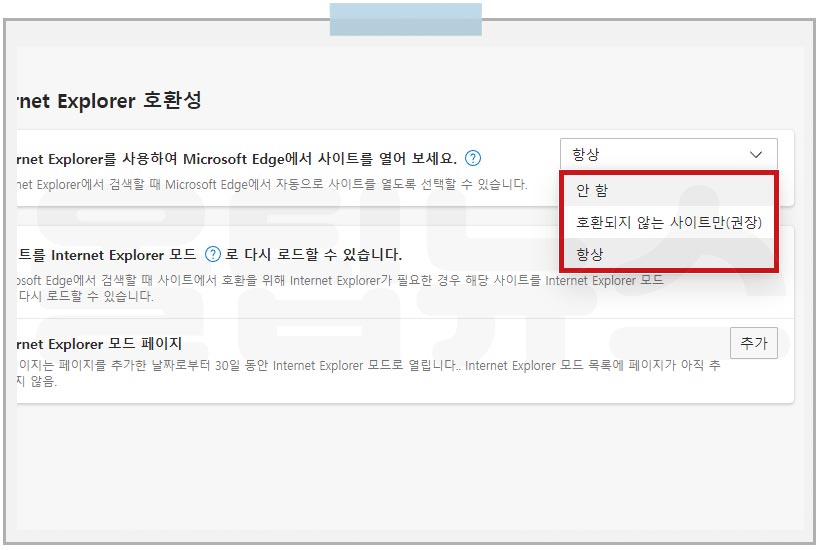
여기서 [안 함]을 선택하면 앞으로 기본 브라우저를 인터넷 익스플로러로 사용할 수 있습니다. [호환되지 않는 사이트만(권장)]을 선택하면 때에 따라서 엣지와 인터넷 익스플로러가 번갈아서 실행됩니다. 그러니 무조건 인터넷 익스플로러를 사용하고 싶으시면 [안 함]으로 설정하면 됩니다.
혹시 헷갈리시는 분들은 위 동영상 참고해 주세요.
인터넷 익스플로러 바로가기 만들기

그리고 윈도우 10에서는 흔하게 봤었던 인터넷 익스플로러 바탕화면 아이콘이 없는데요. 간단하게 만드는 방법을 알려드리겠습니다.

키보드에서 윈도우 버튼과 S키를 통시에 눌러주세요.

검색창이 나오는데요. [Internet Explorer]를 입력해주세요. 그럼 위에 아이콘이 나옵니다.

이 아이콘을 마우스 오른쪽 버튼으로 클릭하면 메뉴 창이 뜨는데 [파일 위치 열기]를 눌러주세요.

인터넷 익스플로러 실행 파일이 있는 폴더로 이동됩니다. 여기서 실행 파일을 다시 마우스 오른쪽 버튼을 눌러서 선택합니다.

팝업 메뉴 하단에 [바로 가기 만들기]가 있습니다. 눌러주시면 바탕화면에 익스플로러 바로가기 아이콘이 만들어집니다.
'컴퓨터 & 인터넷 올팁' 카테고리의 다른 글
| 카톡 사진 묶어보내기 원본 화질 (0) | 2022.03.04 |
|---|---|
| 윈도우 10 제어판 위치 찾기 바로가기 만들기 (0) | 2022.03.04 |
| 글자수 세기 비교 확인 (0) | 2022.03.03 |
| 크롬 Chrome 다운로드 다크모드 설치 (0) | 2022.03.03 |
| 방역패스 해지 적용 제외 시설 (백화점, 대형마트, 학원, 독서실 등) (0) | 2022.01.17 |